- 8 Haz 2024
- 10,184
- 5,641
- 4,424
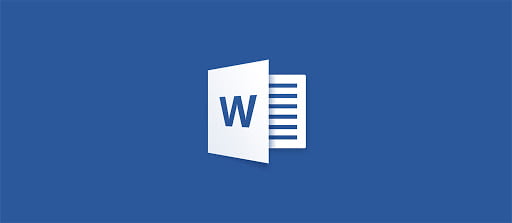
Microsoft Word günlük hayatımızda ofis,okul,iş yerlerimiz,gazete,makale ve benzeri bir çok alanda metin yazma konusunda en kolay ve hakim olduğumuz metin oluşturma programı diyebiliriz.
Hayatımızda işlerimizi kolaylaştıran sürekli kendini yenileyen öellikleri ile güncellenen ve tüm özelliklerini rahatlıkla kullanabiliriz.
Word ile metinlerimize posta,tablo,grafik ve benzeri bir çok tema ve özellik ekleyebiliyoruz.
Bugünkü makalemizde Microsoft Word hesabımızda yazıların altını çizme ve yazıların üzerini nasıl çizeriz bunu inceleyeceğiz. Microsoft word’ün bu özelliği ne işimize yarayacak diye düşünürsek bu düşüncemize kısa bir açıklama getirelim. Microsoft word’ün üstünü çizme özelliği Microsoft Word’de bir metnin kaldırıldığını veya eklendiğini kırmızı mürekkeple belirtmek için kullanılan bir düzenleme şeklidir. Renğini değiştirebilir ve ekleyebiliriz.
Bizler için önemli olan cümlelerin altını çizebilir ve çizili alanın önemini vurgulayabiliriz.
Şimdi hep birlikte Microsoft word’ün “Değişiklikleri İzle” özelliğini kullanarak yukarıda anlattığımız işlemleri uygulayalım.
Öncelik olarak bilgisayarımızdan boş birtane Word sayfası açalım. Sayfamızın üst kısmında yer alan menüler arasından Gözden geçir başlığına tıklayalım.
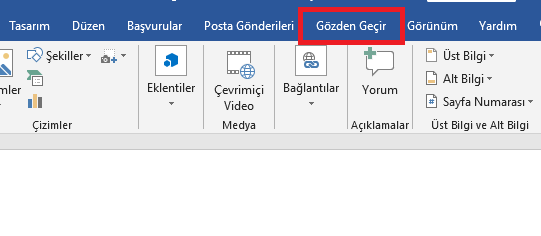
Hemen altında açılan yeni penceremizde izleme başlığına tıklayalım.
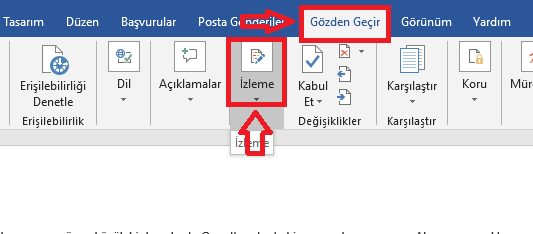
İzleme menüsünün hemen altında değişiklikleri izle bölümüne tıklayalım.
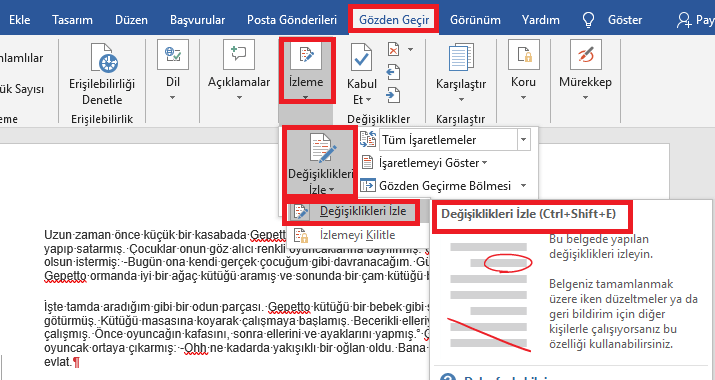
Bu alanda gerekli olan bölümü tıkladıktan sonra sayfamızın sağ tarafında kırmızı imleç belirecektir.
Bu noktadan sonra yazacağımız tüm yazılar yada metnimizde seçtiğimiz tüm alanlar altı kırmızı çizili bir şekilde gelecektir.
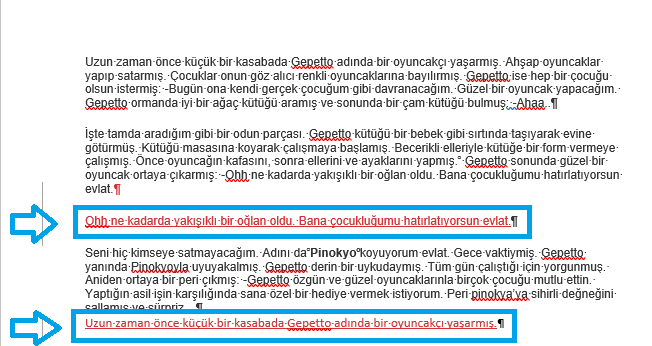
Eğer uzun uzadıya bu adımlar bizleri zorlar diye düşünür isek kılavye kısa yol tuşlarını kullanarak’ta değişiklikleri izleme penceresini açabiliriz. Kısa yol tuşlarımız Ctrl + şhift + E bu şekilde olacaktır.
Metinlerimizin altını çizme özelligi illa manuel yazma zorunluğu olmadığı için bir metni kopyala yapıştır yapmadan önce aynı adımları takip ederek gözden geçir/izleme/değişiklikleri izle başlıklarına tıkladıktan sonra istediğimiz alanı kopyala yapıştır yaptığımızda bizlere metni kırmızı renkli ve altı çizili bir halde ekleyecektir.
Eğer altı çizili özelliğini metnimizde kapatmak istersek aynı adımları takip etmemiz yeterli olacaktır.





